1、在PS里打开图片,点击“钢笔工具”-选择上面的“路径”形式。

2、使用“钢笔工具”分别按照,第一步,第二步,第三步...点至图片上面的形状。如不会使用钢笔工具请查看我的系列经验“ps ( Photoshop )如何使用钢笔工具”。

3、点击图片上的“T”字,沿着钢笔工具曲线(路径)并选择“左对齐文本”点击(仔细看2左边的图标---接触到曲线图标会有所改变),写上自己想要写的字。

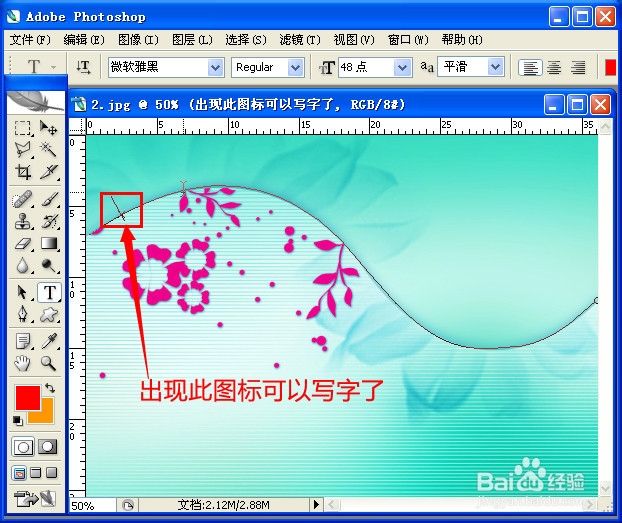

4、上面基本就完成了。有时一些误操作让钢笔曲线(路径)看不到。看图点击“窗口”-“路径”,然后点击右边的“工作路径”,曲线就出来了。

5、如果需要看不见钢笔路径,请看下图。

6、好了,上面就是整个步骤。

